MathType 如何编辑卡方符号
很多希腊字母在数学中的使用都很频繁,我们也能很熟练得进行使用。但是有一些希腊字母可能出现得比较少,但是在很多场合中仍然需要使用,比如卡方符号。这个符号与字母x非常相似,甚至手写时都不会有太大区别,但是在印刷体中区别却很大,同时它出现的次数也不少,尤其是在与概率分布相关的时候。那么,在用MathType编辑公式时,该如何编辑出这个符号呢?下面就来介绍MathType卡方符号的编辑方法。
具体操作步骤如下:
方法一:
1.打开MathType公式编辑器,进入到编辑界面。不管你是在桌面上双击图标打开,还是从Word中插入对象或者公式打开都可以。

打开软件进行相应的公式编辑
2.进入到编辑界面后,将鼠标移动到MathType菜单栏中,点击"编辑"——"插入符号",随后会弹出一个插入符号对话框。
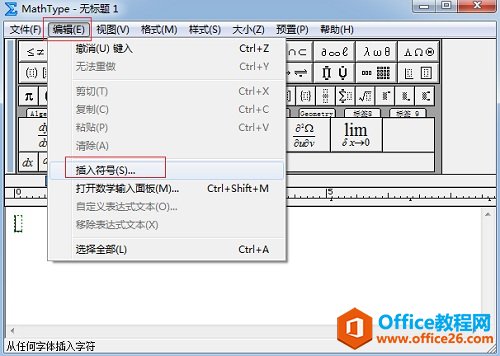
选择MathType菜单中的"编辑"——"插入符号"命令
3.在弹出的插入符号对话框中,不用特意设置查看方式,因为这个符号在"查看"在三种方式中都能找到,因此不用特意去更改,默认是"字体"——"Symbol"或者"样式"、"描述"都没有关系。拉动查看下方符号面板中的滚动条,找到这个符号后点击插入就可以了。
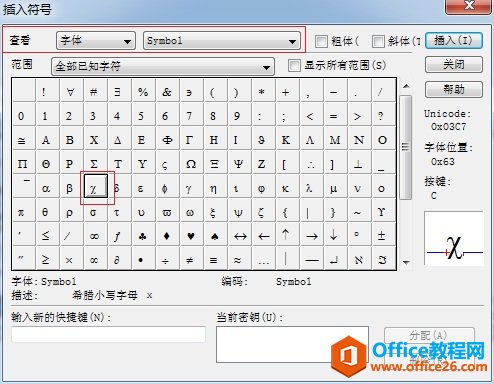
在符号面板中找到相应的符号后点击插入
4.输入字母后,再使用MathType工具栏模板中的上标模板,在上标中输入2,这样就得到了卡方符号。
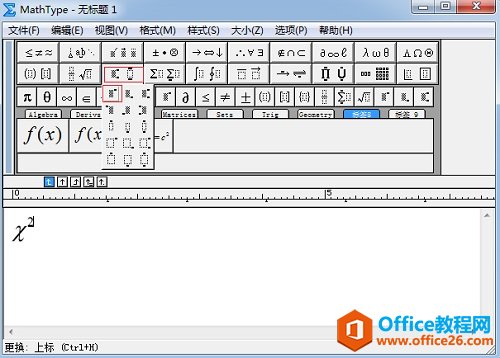
使用上标模板输入平方
方法二:
输入卡方符号还可以直接利用MathType工具栏中的"希腊字符"模板,在其中所列出的符号中选择所需要的符号,然后再使用上标模板输入平方符号。

在希腊符号模板中点击该符号
以上内容向大家介绍了MathType卡方符号的编辑方法,这两个方法其实都可以操作实现,只是方法二会更多简单方便,直接利用MathType符号模板就可以了,很多希腊符号都可以这样来编辑。
您可能感兴趣的文章
- 04-18如何解决word中文双引号变成英文引号
- 04-18Word2010技巧大全
- 04-18word怎么设置对齐字符网格
- 04-18如何在Word2010里插入水印?
- 04-18word 设置编号后如何让下面的字对齐
- 04-18word中的网格对齐是什么意思
- 04-18如何解决word2013停止工作
- 04-18word打印缺一部分表格文件怎么办
- 04-18WORD中怎样设置字体长宽
- 04-18Word2013怎样制作名片


阅读排行
推荐教程
- 11-22office怎么免费永久激活 office产品密钥永久激活码
- 11-30正版office2021永久激活密钥
- 11-25怎么激活office2019最新版?office 2019激活秘钥+激活工具推荐
- 11-25office2010 产品密钥 永久密钥最新分享
- 11-22Office2016激活密钥专业增强版(神Key)Office2016永久激活密钥[202
- 11-30全新 Office 2013 激活密钥 Office 2013 激活工具推荐
- 11-25正版 office 产品密钥 office 密钥 office2019 永久激活
- 11-22office2020破解版(附永久密钥) 免费完整版
- 11-302023 全新 office 2010 标准版/专业版密钥
- 11-22office2010激活密钥有哪些?office2010永久激活密钥分享







